Bei mir wird auf der rechten Seite im Family Tree builder kein Button für die Ahnentafelansicht angezeigt.
Was mache ich falsch?
Die Ahnentafelansicht – jetzt auch im Family Tree Builder
- Von Silvia


Die Ahnentafelansicht ist die bevorzugte Stammbaumansicht für unzählige MyHeritage Nutzer, die auf ihren MyHeritage-Familienseiten an ihren Familiengeschichten arbeiten. Viele Nutzer des Family Tree Builder, unserer beliebten Ahnenforschungssoftware, haben darum gebeten, dass wir dieselbe Funktion für die Software anbieten. Wir freuen uns, Ihnen mitteilen zu dürfen, dass wir diesen Bedarf erfüllt und eine Ahnentafelansicht für Stammbäume im Family Tree Builder veröffentlicht haben!
Die Ahnentafelansicht zeigt eine Ausgangsperson und ihre Vorfahren. Es werden keine Geschwister, Ehepartner oder andere Personen angezeigt, die keine direkten Vorfahren sind. In dieser Ansicht können Sie in Ihrem Baum navigieren und den Stammbaum der ausgewählten Person anzeigen lassen.
Die neue Stammbaumansicht ersetzt nicht die aktuelle Ansicht des Stammbaums, es ist eine zusätzliche Ansicht. Sie können zwischen der Ahnentafelansicht und der Familienansicht wechseln. Auf die Listenansicht können Sie links im Baum zugreifen.
Überblick
Um zur Ahnentafelansicht zu navigieren, gehen Sie zu Ihrem Stammbaum und wählen Sie „Ahnentafelansicht“ in der oberen rechten Ecke aus.
Die Ahnentafelansicht Ihres Stammbaums wird angezeigt. Klicken Sie auf „Familienansicht“, um zu Ihrem umfassenden Stammbaum zurückzukehren. Ihr Stammbaum wird in der Ahnentafelansicht geöffnet, wenn dies die letzte Ansicht war, die Sie vor dem letzten Schließen Ihres Projekts verwendet haben.
Die Namen Ihrer Verwandten in der Ahnentafelansicht werden wie in Ihren Einstellungen konfiguriert und genau so angezeigt, wie sie in der regulären Stammbaumansicht angezeigt werden.
Die Ahnentafelansicht enthält weitgehend die gleichen Stammbaumfunktionen, die Sie gewohnt sind. Sie können beispielsweise nach Personen in Ihrem Baum suchen. Symbole für Smart Matches™ und Record Matches werden auch angezeigt und können angeklickt werden, um die entsprechenden Übereinstimmungen zu sehen.
Während das Smart Match Symbol immer erhalten bleibt, unabhängig davon, ob Smart Matches ausstehen, wird das braune Record Match-Symbol ausgeblendet, wenn alle Record Matches abgelehnt wurden. Auf diese Weise können Sie leicht erkennen, welche Profile Ihrer Vorfahren Ihre Aufmerksamkeit erfordern – eine Funktion, die unsere Nutzer für sehr nützlich befunden haben.
Die Ahnentafelansicht zeigt 6 Generationen an – die ausgewählte Ausgangsperson und 5 Generationen von Vorfahren. Die Ansicht zeigt leibliche Beziehungen mit einer gepunkteten Linie und Adoptivbeziehungen mit einer gestrichelten Linie.
Wenn die ausgewählte Person mehr als 5 Generationen von Vorfahren hat, sehen Sie rechts neben den Vorfahren der letzten Generation einen Pfeil, die zusätzliche Vorfahren im Baum haben.
Durch das Klicken auf einen Pfeil wird die Person, die sich links vom Pfeil befindet, nun zur Ausgangsperson für die Baumansicht.
Auswahl einer neuen Ausgangsperson
Sie können einen Namen aus der Liste der Personen links im Stammbaum auswählen oder in der Suchleiste oben links nach einem bestimmten Namen suchen, um eine neue Ausgangsperson für die Ahnentafelansicht auszuwählen.
Bearbeiten in der Ahnentafelansicht
In der Ahnentafelansicht können Sie dem Stammbaum neue Personen hinzufügen, darunter Geschwister, Ehepartner, Kinder und Eltern. Sie können auch Personen löschen, die im Baum angezeigt werden.
Sie können die Informationen einer Person genauso bearbeiten wie im Stammbaum. Wenn Sie auf die Karte einer Person doppelklicken, wird das Fenster „Details bearbeiten“ geöffnet.
Sie können auch Profilbilder in der Ahnentafelansicht verwalten und Fotos einfach hinzufügen oder entfernen.
Das Bearbeiten Ihres Baums im Family Tree Builder wird durch die Optionen zum Rückgängigmachen und Wiederherstellen noch einfacher, so können Sie Ihre Bearbeitungsaktionen problemlos rückgängig machen.
Zusammenfassung
Der Family Tree Builder wird von Millionen von Menschen weltweit als Hauptsoftware für die Familienforschung verwendet. Wir freuen uns, die Ahnentafelansicht im Family Tree Builder veröffentlichen zu können. Wir hoffen, dass Sie damit Ihre Familiengeschichte recherchieren, Ihren Stammbaum erstellen und Fotos, historische Aufzeichnungen und vieles mehr hinzufügen können.
Viel Spaß!


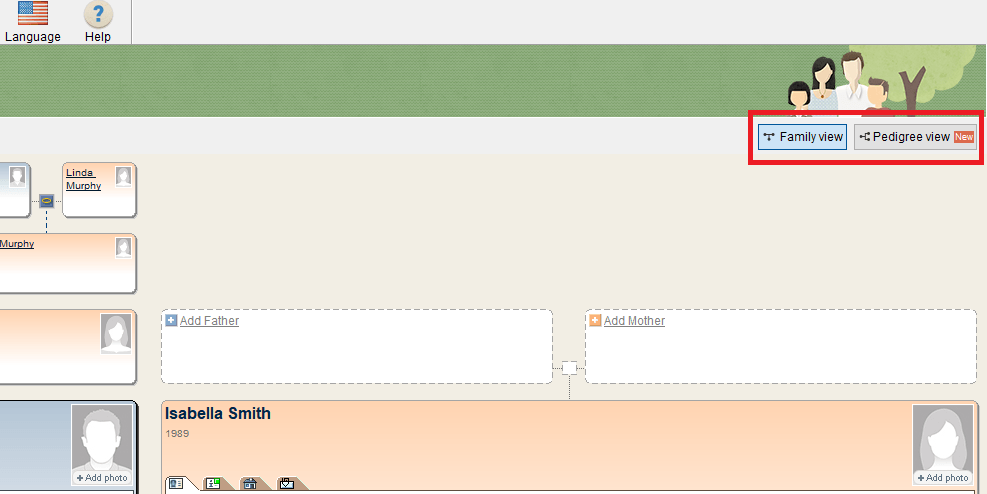
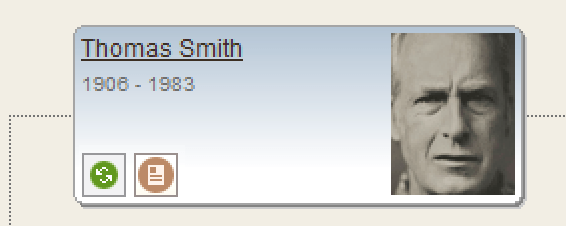
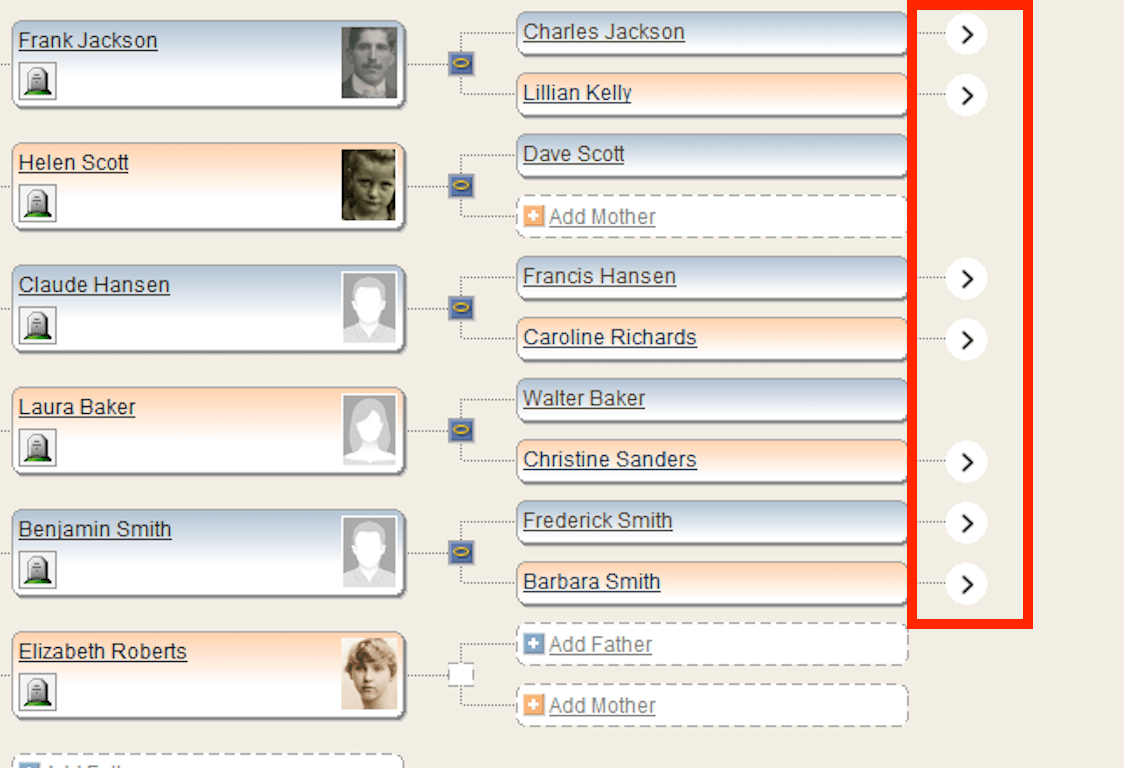
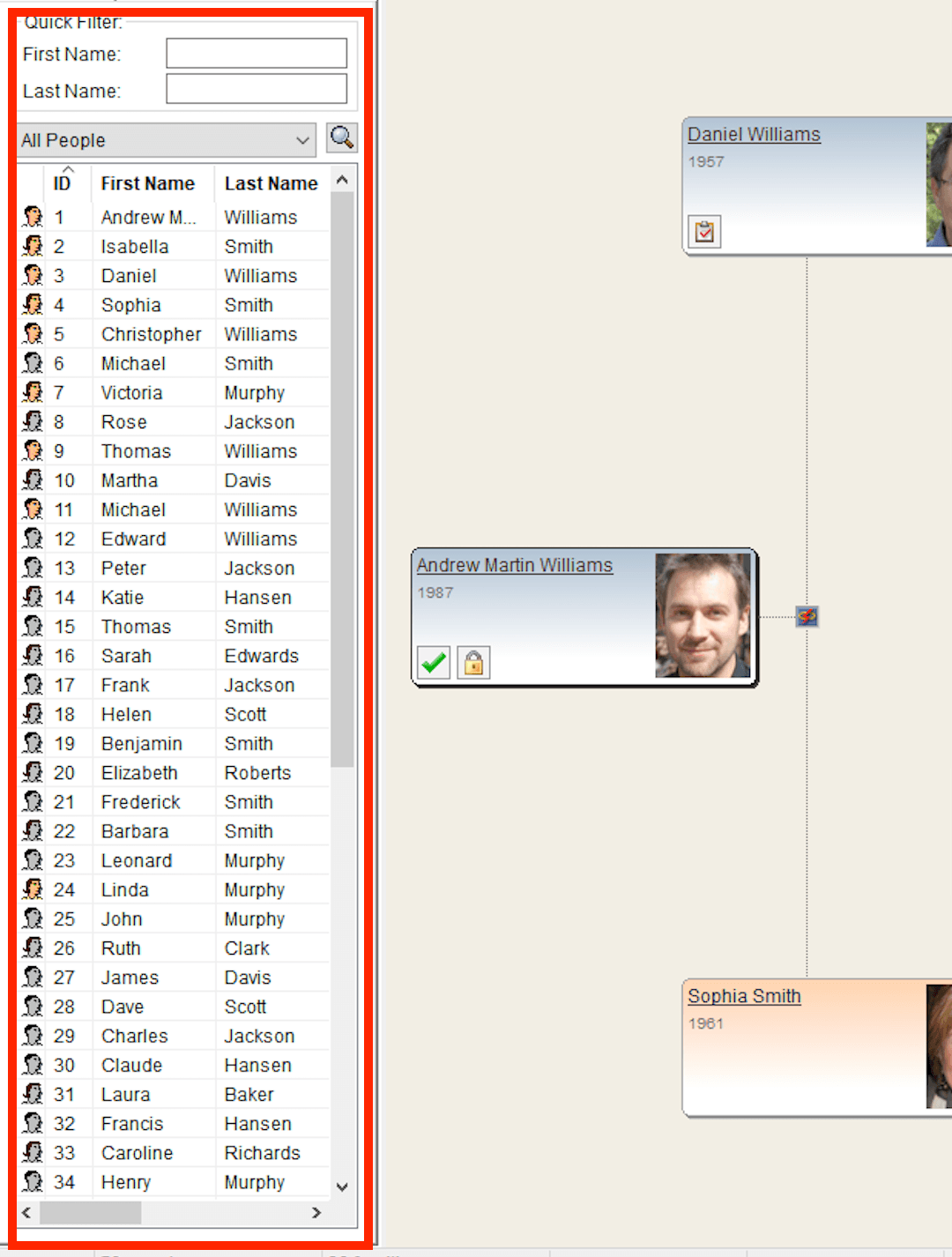
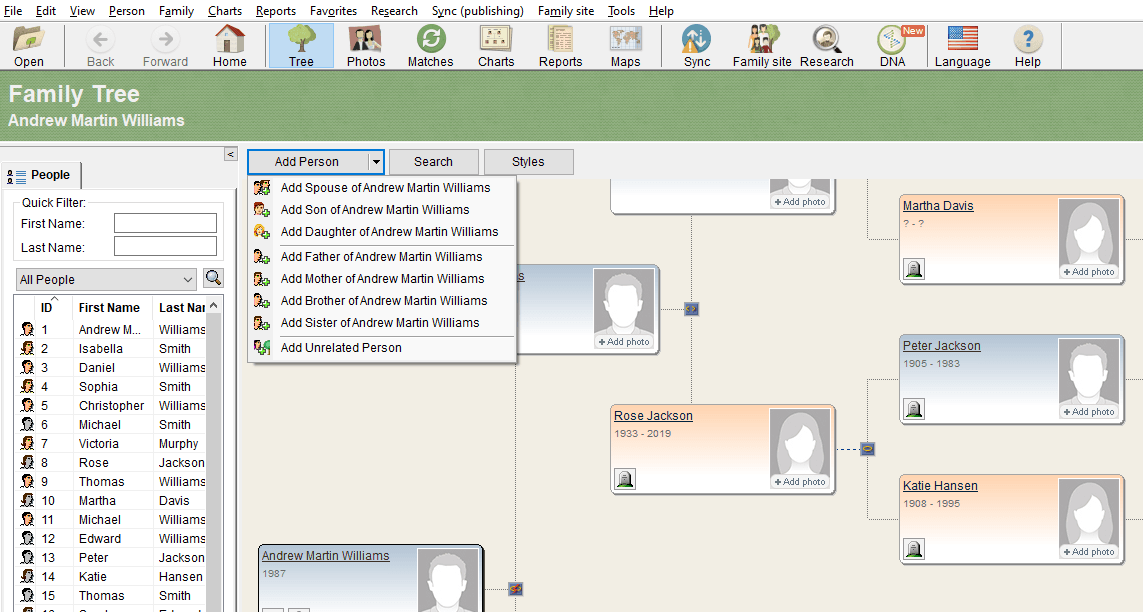
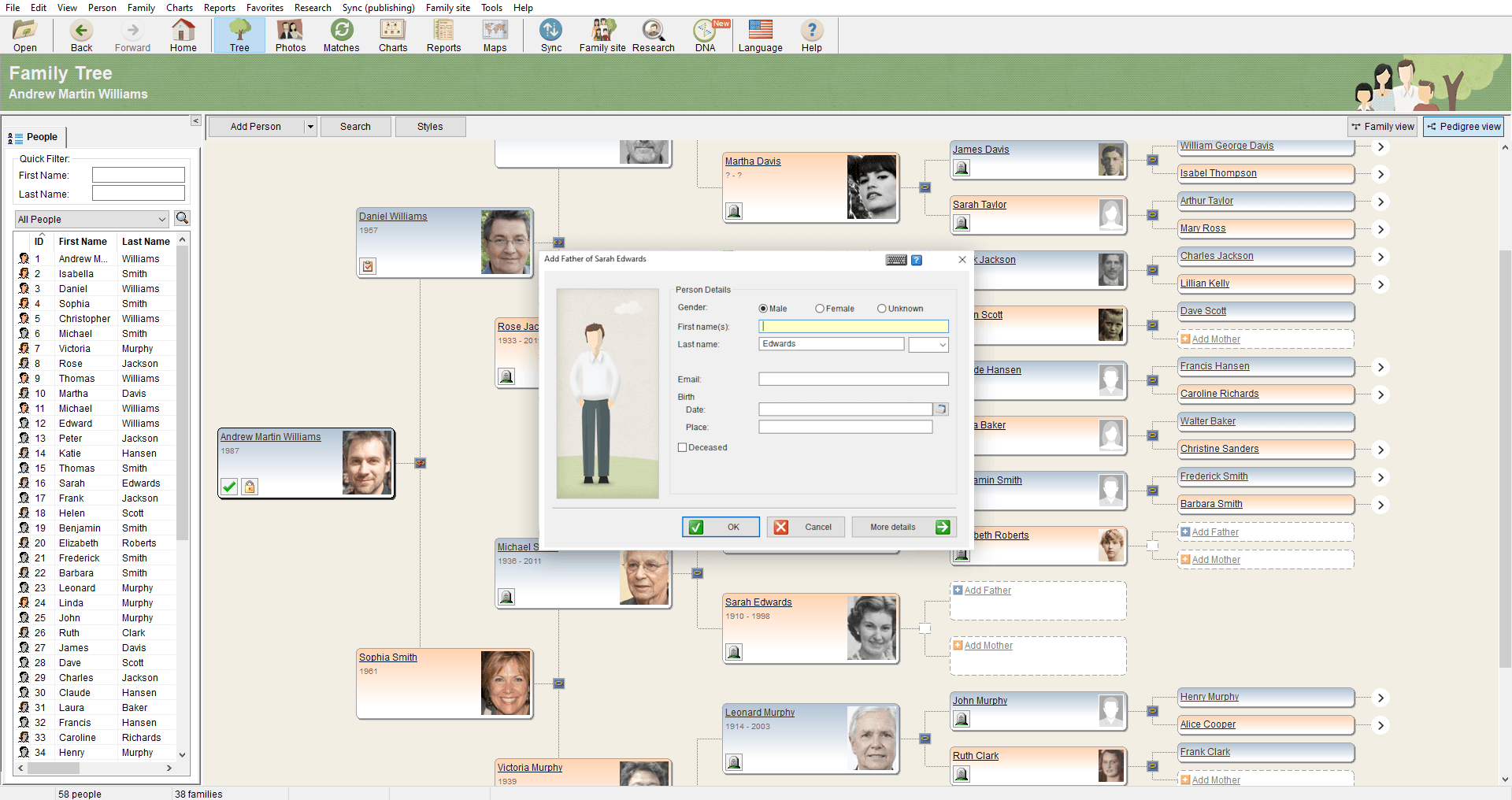
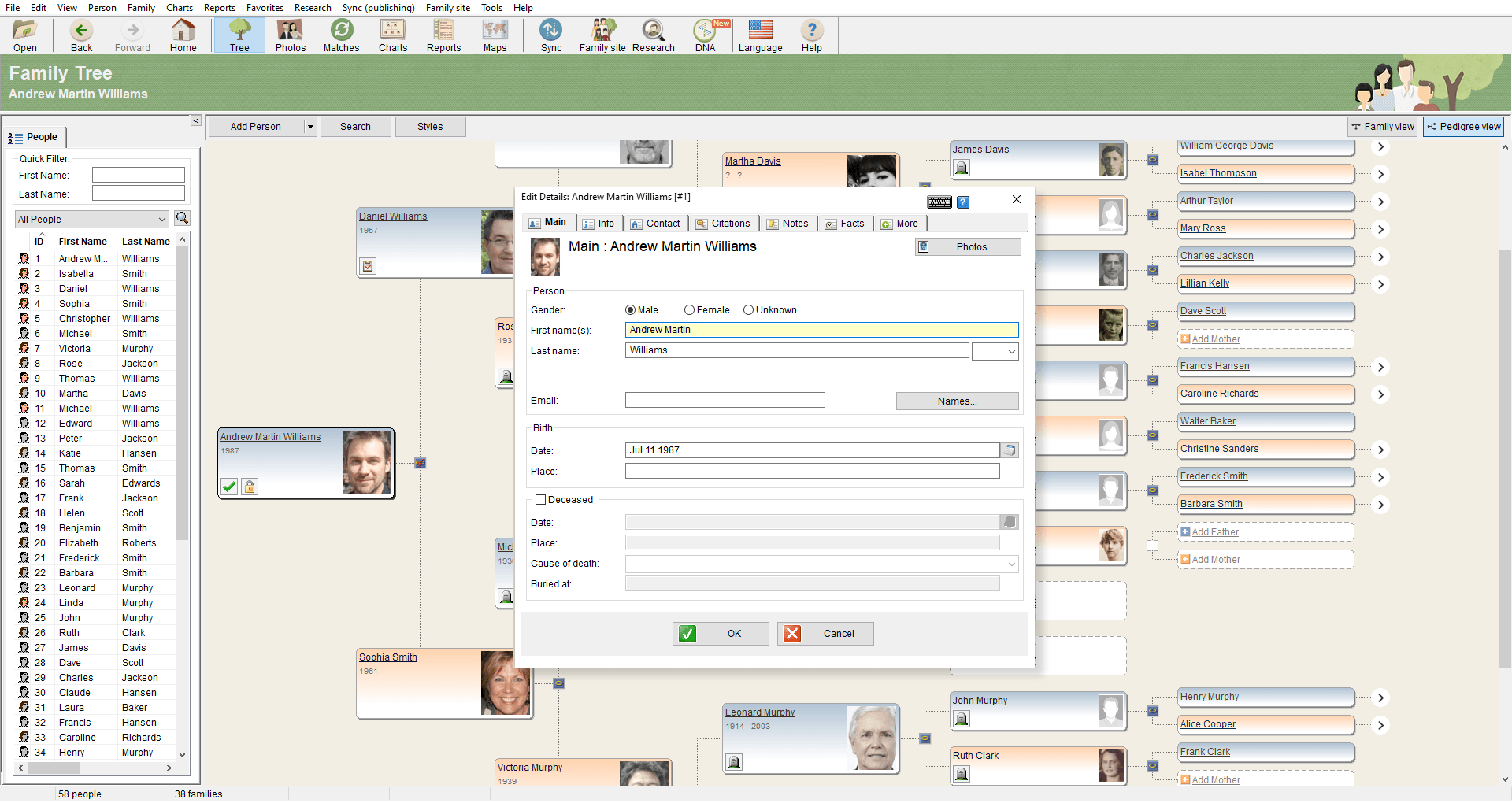
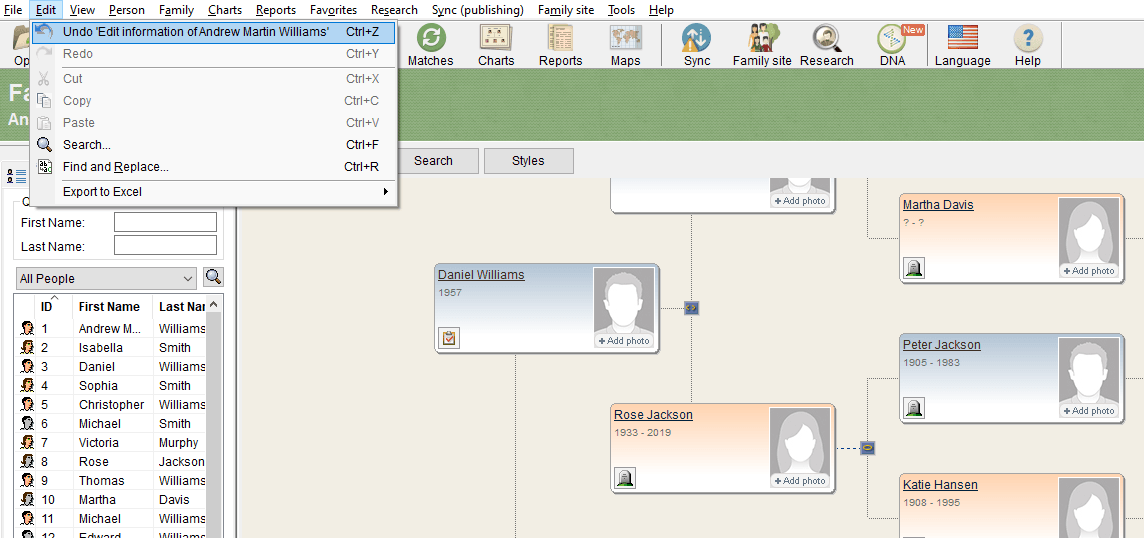


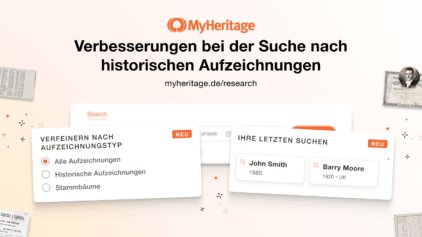

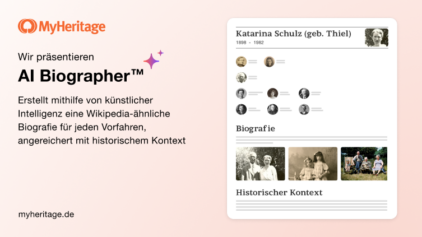
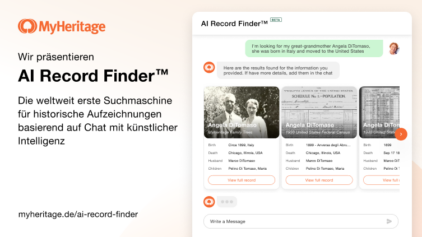


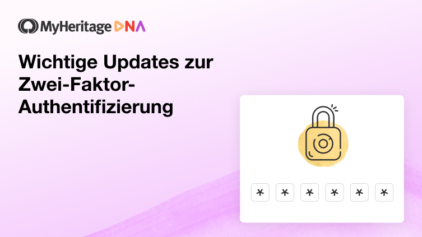

Dr. Clemens Derndorfer
8. Januar 2021
Die Ahnentafelfunktion ist in der deutschen Version 8.0.0.8571 (aktuellste Version heute, 8.1.2021) noch nicht zu finden. Bitte um Info, wann deutsche Version ein Update erhält.
Mit freundlichen Grüßen
Dr. Clemens Derndorfer